
誰でも出来る「切り抜き動画」2(字幕入れ)
カット編集だけだと寂しい気がするけど字幕を入れれば立派な切り抜き動画!
というわけでそちらの説明です。
ちょっと作業は多いのですがやる事は簡単簡単。
カット編集が終わってから
事前にこれを
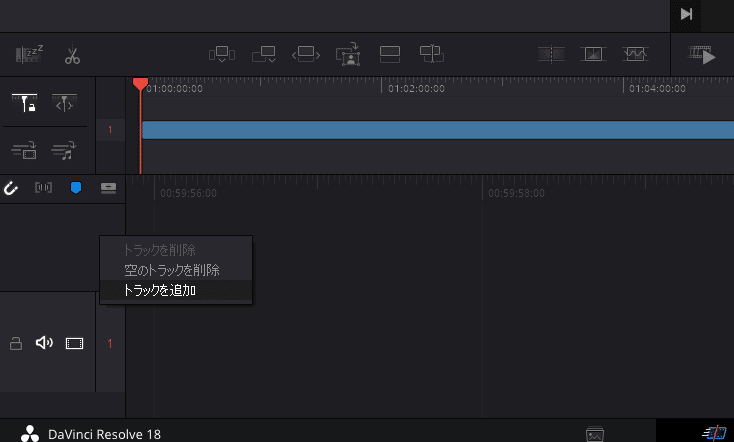
左下のここの所を右クリック→「トラックを追加」をしておいて下さい。
ここで追加した場所が字幕データを入れる場所になります。
それが出来たら

画像①のタイトルを選択しまして、出てくるメニューから「テキスト+」をドラッグ、タイムライン拡大にドロップ。
すると

このような…クリーム色的な?バーがタイムラインに入ります。これが字幕データ。
これ一つで一文の字幕になります。
左右の位置調整で字幕表示時間を調整出来ます。
動画の長さによりますが↓みたいな形を目指していきます。

で、ちょっとだけややこしい画面。
ただここさえ乗り越えればいける!
字幕のバーを選択した状態で右側に出てくるゾーンの編集です。
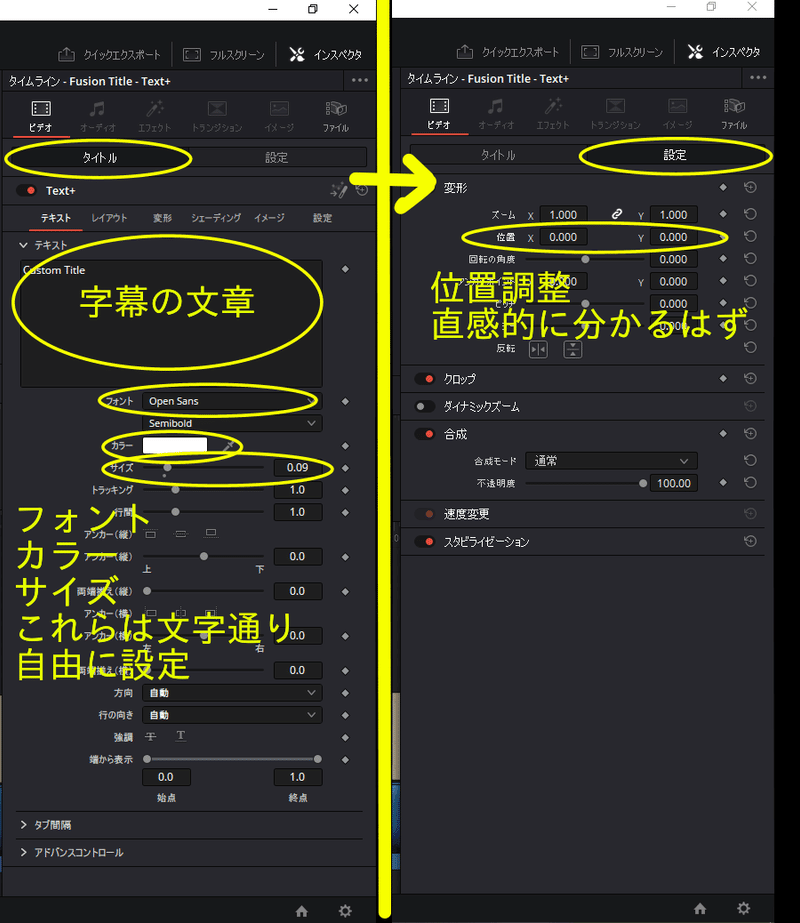
まずは黄線の左側が出てます。
字幕の文章から設定したい所なのですがここでトラップが。
初期選択のフォントが英語用だから日本語だと表示されない!
フォントで色々選べるので日本語対応してる奴に変えましょう。ゴシックとかそういうの。
カラー、サイズはそのまま色と大きさが変えられます。
で、そこが済んだら上のタイトルの右の設定をクリック。
ここは位置XYで、字幕の位置を調整します。
最初はド真ん中に表示されてるので取り合えず下げよう(上もアリというかここは雰囲気と感性で自由に)
これが終われば設定完了!おつかれさまです。
一つ設定出来れば、次の字幕はタイムラインのバーをコピー→貼り付けで同じ設定を使えます(テキスト部分だけ編集すればOK)
あとは根気との勝負。
バーを入れて、台詞を文字で入れて、タイミングを調整しての繰り返しです。
これが終われば立派な字幕付き切り抜き動画の完成です。
書き出してアップしよう!
